-
老司机教你win7怎么设置虚拟内存
- 2019-02-26 09:00:00 来源:windows10系统之家 作者:爱win10
什么是虚拟内存呢?最近有不少朋友都在讨论这个问题,虚拟内存说白了就是假内存和内存条的功能其实一样,只是把硬盘上的一部分空间当作内存来使用。当然,如果你的有足够的内存也可以不用设置它。
我们在平时玩电脑的时候,经常都会需要替电脑设置虚拟内存,比如在运行某些较大的程序时,玩大型3D游戏时对内存的要求较高,所以设置虚拟内存可以优化系统运行。那么,win7系统怎么设置虚拟内存呢?下面小编就将操作的方法告诉大家。
1,首先,右键“计算机”,选择页面中的“高级系统设置”。如图下所示;
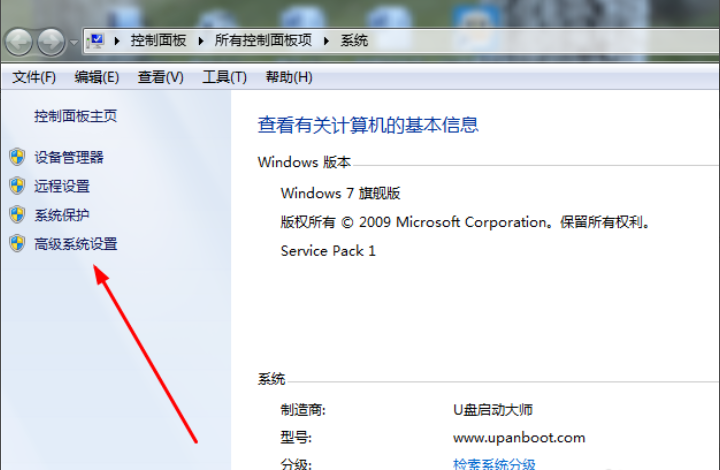
虚拟内存电脑图解1
2,然后将页面切换到“高级”选项,点击性能中的“设置”按钮。如图下所示;
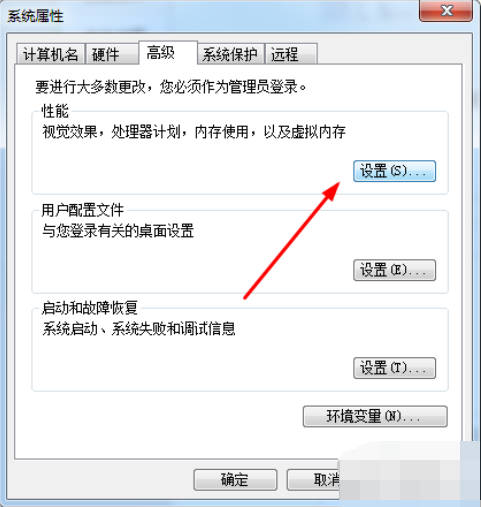
虚拟内存怎么设置最好电脑图解2
3,接着再将窗口切换到“高级”选项中,然后点击“虚拟内存”版面中的“更改”按钮。如图下所示;
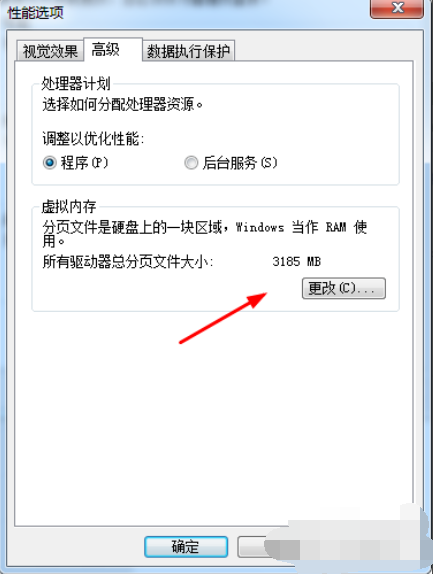
win7电脑图解3
4,在驱动器列表中选择需要想把虚拟内存设置到哪个盘,如:D盘。点击自定义大小输入最大值与最小值,完成好点击【设置】按钮。如图下所示;

怎么设置虚拟内存电脑图解4
在下面有个最小值与推荐值的数值,可以根据这个参考设置合理的大小。
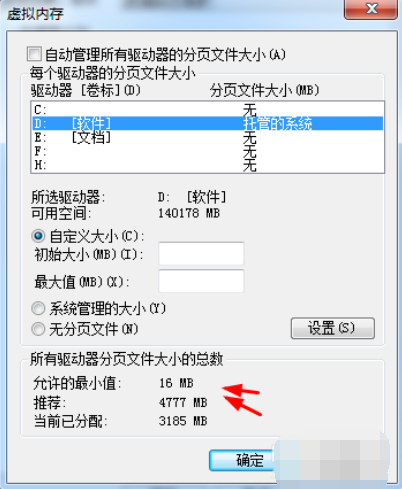
虚拟内存电脑图解5
好了~以上就是win7设置虚拟内存大小的操作方法啦~
猜您喜欢
- Win10系统怎么安装输入法|win10安装输..2015-06-10
- 电脑密码设置的方法2020-07-18
- 魂斗罗30条命怎么调,小编告诉你魂斗罗..2018-08-03
- win10桌面小箭头如何去掉2016-09-19
- 小编告诉你电脑无法上网怎么办..2018-10-19
- 电脑为什么开不了机2020-07-26
相关推荐
- 网络连接不稳定怎么办 2020-06-11
- cad2014序列号和密钥,小编告诉你激活c.. 2018-04-11
- 什么笔记本玩游戏好,小编告诉你玩游戏.. 2018-07-04
- 如何清理c盘,小编告诉你怎样有效清理C.. 2018-03-01
- win7正版永久激活密钥制作教程.. 2017-08-16
- 怎么解决电脑0x0000003b蓝屏 win7.. 2017-06-20





 系统之家一键重装
系统之家一键重装
 小白重装win10
小白重装win10
 Windows XP系统下载 SP3简体中文版
Windows XP系统下载 SP3简体中文版 深度技术ghost Xp Sp3 专业装机版1803
深度技术ghost Xp Sp3 专业装机版1803 小白系统ghost win7系统下载32位纯净版1708
小白系统ghost win7系统下载32位纯净版1708 小白系统ghost win8 32位专业版下载v201809
小白系统ghost win8 32位专业版下载v201809 深度技术ghost win7系统下载64位装机版1706
深度技术ghost win7系统下载64位装机版1706 最好的桌面日
最好的桌面日 系统之家ghos
系统之家ghos Auto cad 200
Auto cad 200 电脑公司Ghos
电脑公司Ghos 萝卜家园 Win
萝卜家园 Win 深度技术win8
深度技术win8 魔法猪 ghost
魔法猪 ghost 系统内存浏览
系统内存浏览 风林火山ghos
风林火山ghos 深度技术Ghos
深度技术Ghos 雨林木风ghos
雨林木风ghos 粤公网安备 44130202001061号
粤公网安备 44130202001061号